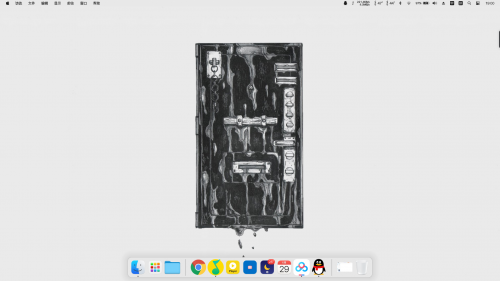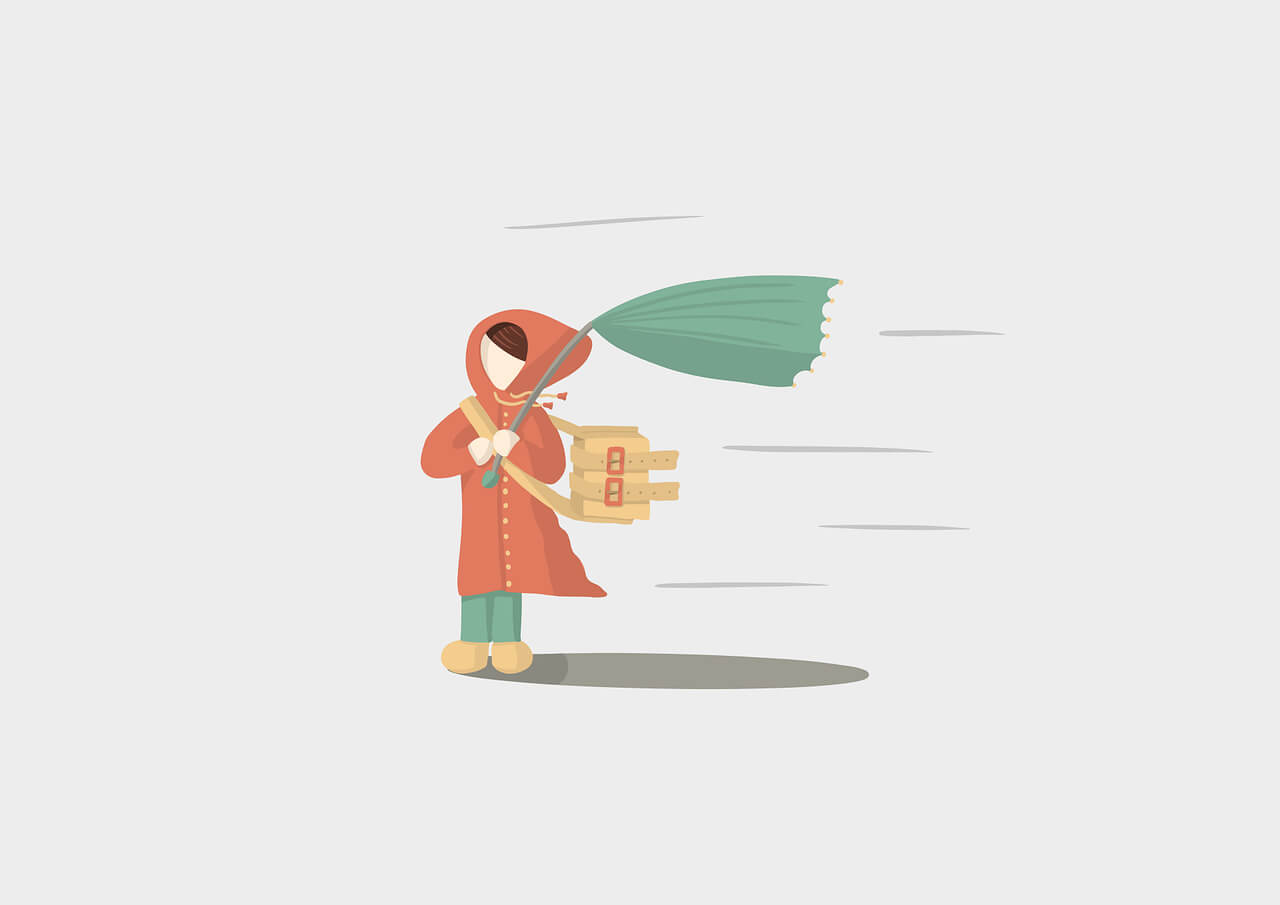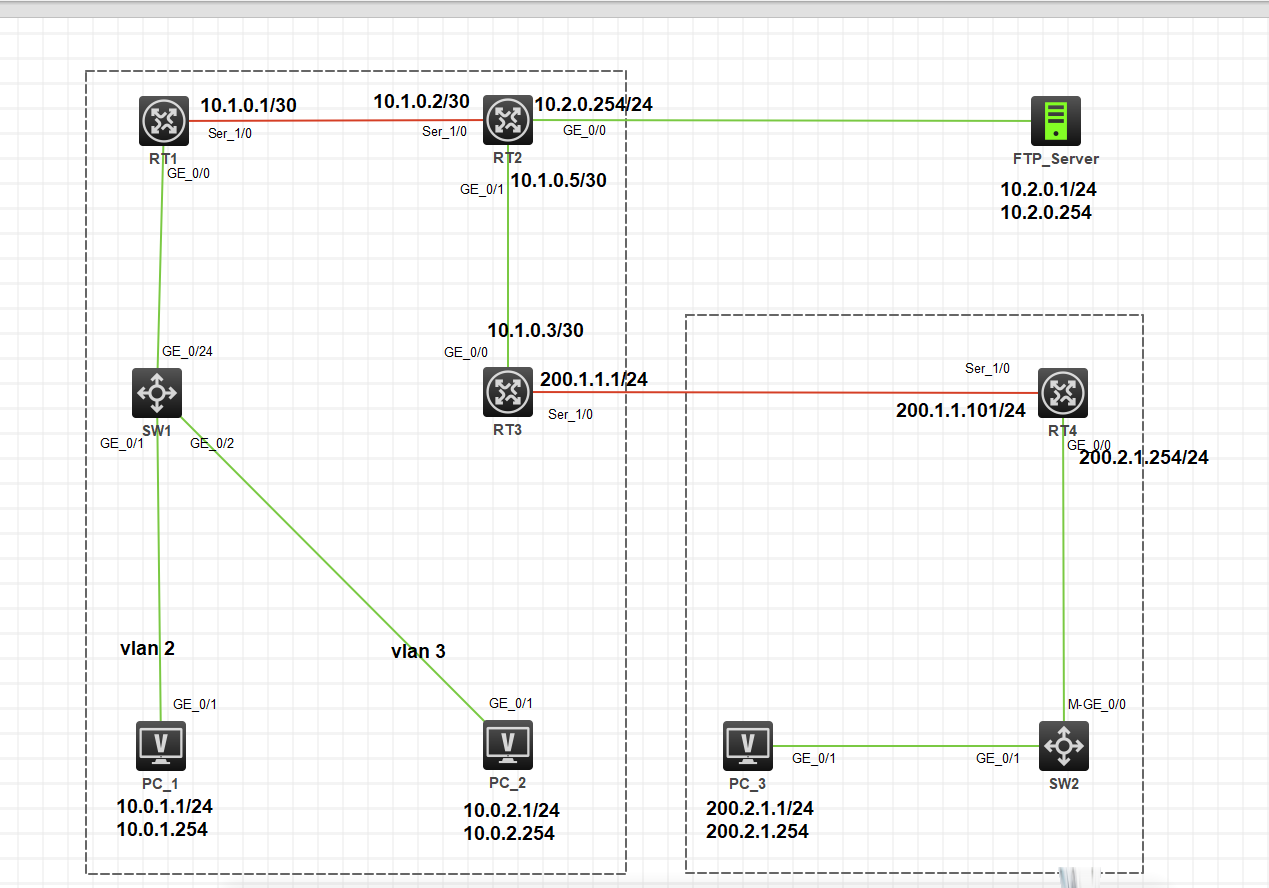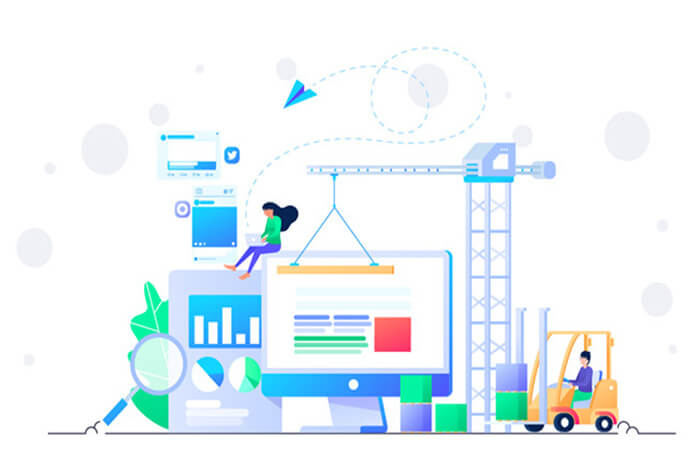搜索到
77
篇与
的结果
-
 打造一个好用的 Windows {mtitle title="好看 简单 高效"/} 对于桌面的的改造,做了好多次,一直在做减法 去桌面图标 把桌面图标移动到Windows的系统页和菜单栏 菜单栏 透明化,自动隐藏 MyDock 基于软件层面,打造仿 mac 的 ui 桌面美化,在哔哩和浏览器 中找了好久,最后才遇到 mydock 初次见面,就绝对非常棒。而且遇到ta重写(c++),性能提升功耗降低 mydock (mac)满足了最初的需求,将常用应用放入菜单栏,普通应用放入抽屉,解决了桌面的乱 其他的也没啥好介绍的,喜欢的可以去官网查看&下载 下面就简单分享,个人觉得好用的应用 {card-describe title="utools"} 工具插件,快捷高效,插件丰富 {/card-describe} {card-describe title="哔哩"} 最好看的桌面版UI,解析度也比网页好挺多 {/card-describe} {card-describe title="TO DO"} 微软出的计划软件,简单高效 {/card-describe} {card-describe title="Typora"} markdown语法,写出的笔记文档非常好看,好用 {/card-describe} {card-describe title="Quick look"} 按空格 可以快速预览文件,支持超多格式 {/card-describe} {card-describe title="IDM"} 多线程下载神器 {/card-describe} {card-describe title="Chrome"} 程序员最喜欢的浏览器 建议配合插件使用 {/card-describe} {card-describe title="向日葵"} 远程控制 权限高 画面好 {/card-describe} {mtitle title="bye"/}
打造一个好用的 Windows {mtitle title="好看 简单 高效"/} 对于桌面的的改造,做了好多次,一直在做减法 去桌面图标 把桌面图标移动到Windows的系统页和菜单栏 菜单栏 透明化,自动隐藏 MyDock 基于软件层面,打造仿 mac 的 ui 桌面美化,在哔哩和浏览器 中找了好久,最后才遇到 mydock 初次见面,就绝对非常棒。而且遇到ta重写(c++),性能提升功耗降低 mydock (mac)满足了最初的需求,将常用应用放入菜单栏,普通应用放入抽屉,解决了桌面的乱 其他的也没啥好介绍的,喜欢的可以去官网查看&下载 下面就简单分享,个人觉得好用的应用 {card-describe title="utools"} 工具插件,快捷高效,插件丰富 {/card-describe} {card-describe title="哔哩"} 最好看的桌面版UI,解析度也比网页好挺多 {/card-describe} {card-describe title="TO DO"} 微软出的计划软件,简单高效 {/card-describe} {card-describe title="Typora"} markdown语法,写出的笔记文档非常好看,好用 {/card-describe} {card-describe title="Quick look"} 按空格 可以快速预览文件,支持超多格式 {/card-describe} {card-describe title="IDM"} 多线程下载神器 {/card-describe} {card-describe title="Chrome"} 程序员最喜欢的浏览器 建议配合插件使用 {/card-describe} {card-describe title="向日葵"} 远程控制 权限高 画面好 {/card-describe} {mtitle title="bye"/} -
 Redis 基础操作 Redis 安装 目录规划 [root@r_db01 ~]# tree /data /data ├── redis_cluster │ └── redis_6379 └── soft [root@r_db01 ~]# tree /opt/ /opt/ └── redis_cluster └── redis_6379 ├── conf ├── logs └── pid 编译安装 创建所需目录 mkdir -p /data/soft mkdir -p /data/redis_cluster/redis_6379 mkdir -p /opt/redis_cluster/redis_6379/{conf,pid,logs} 下载tar包 cd /data/soft/ wget http://download.redis.io/releases/redis-3.2.9.tar.gz 解压安装 yum install -y gcc-c++ tar zxf redis-3.2.9.tar.gz -C /opt/redis_cluster/ ln -s /opt/redis_cluster/redis-3.2.9/ /opt/redis_cluster/redis cd /opt/redis_cluster/redis make && make install 生成配置文件 vi /opt/redis_cluster/redis_6379/conf/redis_6379.conf ### 以守护进程模式启动 daemonize yes ### 绑定的主机地址 bind 10.35.172.71 ### 监听端口 port 6379 ### pid文件和log文件的保存地址 pidfile /opt/redis_cluster/redis_6379/pid/redis_6379.pid logfile /opt/redis_cluster/redis_6379/logs/redis_6379.log ### 设置数据库的数量,默认数据库为0 databases 16 ### 指定本地持久化文件的文件名,默认是dump.rdb dbfilename redis_6379.rdb ### 本地数据库的目录 dir /data/redis_cluster/redis_6379 启动服务 启动 redis-server /opt/redis_cluster/redis_6379/conf/redis_6379.conf 关闭 redis-cli -h db01 shutdown 使用 全局命令 查看所以键(禁止使用) Keys * 查看键总数 Dbsize 检查键是否存在(存在:1 不存在: 0) Exists key 删除键 Del key [key …] 键过期 Expire key seconds # 大于等于0的证书: 键剩余过期时间 # -1: 键没设置过期时间 # -2: 键不存在 查看键的类型 Type key 字符类型 设置 - 获取 SET GET db01:6379> set key value OK db01:6379> get key "value" 计数器 INCR INCRBY db01:6379> SET A 10 OK db01:6379> GET A "10" db01:6379> INCR A (integer) 11 db01:6379> GET A "11" db01:6379> INCRBY A 4 (integer) 15 db01:6379> get A "15" 多值设置 - 多支获取 MEST MGET db01:6379> mset key3 v3 key4 v4 key5 v5 OK db01:6379> mget key3 key4 key5 1) "v3" 2) "v4" 3) "v5" 判断,删除 EXISTS DEL db01:6379> exists key5 (integer) 1 db01:6379> del key5 (integer) 1 db01:6379> exists key5 (integer) 0 db01:6379> del key5 (integer) 0 查看类型 TYPE db01:6379> set key5 v5 OK db01:6379> type key5 string 过期(单位: 秒) EXPIRE db01:6379> expire key5 10 (integer) 1 db01:6379> ttl key5 (integer) 6 去除超时 PERSIST db01:6379> persist key5 (integer) 1 db01:6379> ttl key5 (integer) -1 列表 LPUSH RPUSH LRANGE db01:6379> RPUSH LST 1 2 3 4 5 (integer) 5 db01:6379> get lst (error) WRONGTYPE Operation against a key holding the wrong kind of value db01:6379> lrange lst 0 -1 1) "1" 2) "2" 3) "3" 4) "4" 5) "5" RPOP LPOP db01:6379> LPOP LST "1" db01:6379> lrange LST 0 -1 1) "2" 2) "3" 3) "4" 4) "5" db01:6379> RPOP LST "5" db01:6379> lrange LST 0 -1 1) "2" 2) "3" 3) "4" 哈希 HMSET HMGAT HGAT db01:6379> HMSET acha name acha age 20 six m OK db01:6379> HMGET acha name age six 1) "acha" 2) "20" 3) "m" db01:6379> HGET acha age "20" 集合 SADD SMEMBERS db01:6379> sadd set1 1 2 3 (integer) 3 db01:6379> smembers set1 1) "1" 2) "2" 3) "3" SREM db01:6379> srem set1 2 3 (integer) 2 db01:6379> smembers set1 1) "1" SDIFF (差集) db01:6379> sadd set1 1 2 3 4 (integer) 2 db01:6379> sadd set2 1 4 5 (integer) 3 db01:6379> sdiff set1 set2 1) "2" 2) "3" SINTER (交集) db01:6379> sinter set1 set2 1) "1" 2) "4" SUNION (并集) db01:6379> sunion set1 set2 1) "1" 2) "2" 3) "3" 4) "4" 5) "5" 持久化 RDB 可以在指定的时间间隔内生成数据集的 时间点快照 优点:速度快,适合于用做备份,主从复制也是基于RDB持久化功能实现的 缺点:会有数据丢失 配置参数 vim /data/6379/redis.conf dir /data/6379 dbfilename dump.rdb #900秒(15分钟)内有1个更改 save 900 1 #300秒(5分钟)内有10个更改 save 300 10 #60秒内有10000个更改 save 60 10000 AOF 记录服务器执行的所有写操作命令,并在服务器启动时,通过重新执行这些命令来还原数据集。AOF 文件中的命令全部以 Redis 协议的格式来保存,新命令会被追加到文件的末尾 优点:可以最大程度保证数据不丢 缺点:日志记录量级比较大 配置参数 #日志文件名 appendfilename "appendonly.aof" #是否打开aof日志功能 appendonly yes #每1个命令,都立即同步到aof appendfsync always #每秒写1次 appendfsync everysec #写入工作交给操作系统,由操作系统判断缓冲区大小,统一写入到aof appendfsync no Tip: RDB & AOF 可以同时开启 安全认证 redis默认开启了保护模式,只允许本地回环地址登录并访问数据库 protected-mode yes/no (保护模式,是否只允许本地访问) bind:指定IP进行监听 [root@db01 ~]# vim /opt/redis_cluster/redis_6379/conf/redis_6379.conf bind 10.35.172.71 127.0.0.1 requirepass:密码 [root@db01 ~]# vim /opt/redis_cluster/redis_6379/conf/redis_6379.conf requirepass sa 密码验证 [root@db01 ~]# redis-cli -a sa 127.0.0.1:6379> set k1 v1 OK or [root@db01 ~]# redis-cli -a sa 127.0.0.1:6379> set k1 v1 OK 主从复制 一个主节点可以有多个从节点 每个从节点只能由一个主节点 配置方法: 在配置文件中加入 slaveof {masterHost} {masterPort} 启动命令后加 slaveof {masterHost} {masterPort} 直接使用命令 slaveof {masterHost} {masterPort} 查看状态信息: Info replication 断开复制: slaveof no one Tip:断开主从关系,从节点升为主节点,不会清空原有数据 哨兵 Sentinel (哨兵),基于主从复制,为redis提供高可用性,故障时,可以自动切换主从 作用: 监控(Monitoring) 提醒(Notification) 自动故障迁移(Automatic failover) 部署: 创建数据目录 mkdir -p /data/redis_cluster/redis_26379 创建配置目录 mkdir -p /opt/redis_cluster/redis_26379/{conf,pid,logs} 生成配置文件 vim /opt/redis_cluster/redis_26379/conf/redis_26379.conf bind 10.35.172.71 port 26379 daemonize yes logfile /opt/redis_cluster/redis_26379/logs/redis_26379.log dir /data/redis_cluster/redis_26379 sentinel monitor mymaster 10.35.172.71 6379 2 sentinel down-after-milliseconds mymaster 3000 sentinel parallel-syncs mymaster 1 sentinel failover-timeout mymaster 18000 配置文件说明 #主节点别名 主节点ip和端口 判断主节点失败,两个sentinel节点同意 sentinel monitor mymaster 10.0.0.51 6379 2 #选项指定 Sentinel 认为服务器已经断线所需的毫秒数。 sentinel down-after-milliseconds mymaster 30000 #向新的主节点发起复制操作的从节点个数,1轮询发起复制 sentinel parallel-syncs mymaster 1 #故障转移超时时间 sentinel failover-timeout mymaster 180000 启动 redis-sentinel /opt/redis_cluster/redis_26379/conf/redis_26379.conf 登录 redis-cli -h db01 -p 26379 查询 Info Sentinel 手动切换主节点 将从节点 slavepriority 配置为0 设置主节点 将slave-priority调回原值 #查询命令 CONFIG GET slave-priority #设置命令 CONFIG SET slave-priority 0 #主动切换 sentinel failover mymaster
Redis 基础操作 Redis 安装 目录规划 [root@r_db01 ~]# tree /data /data ├── redis_cluster │ └── redis_6379 └── soft [root@r_db01 ~]# tree /opt/ /opt/ └── redis_cluster └── redis_6379 ├── conf ├── logs └── pid 编译安装 创建所需目录 mkdir -p /data/soft mkdir -p /data/redis_cluster/redis_6379 mkdir -p /opt/redis_cluster/redis_6379/{conf,pid,logs} 下载tar包 cd /data/soft/ wget http://download.redis.io/releases/redis-3.2.9.tar.gz 解压安装 yum install -y gcc-c++ tar zxf redis-3.2.9.tar.gz -C /opt/redis_cluster/ ln -s /opt/redis_cluster/redis-3.2.9/ /opt/redis_cluster/redis cd /opt/redis_cluster/redis make && make install 生成配置文件 vi /opt/redis_cluster/redis_6379/conf/redis_6379.conf ### 以守护进程模式启动 daemonize yes ### 绑定的主机地址 bind 10.35.172.71 ### 监听端口 port 6379 ### pid文件和log文件的保存地址 pidfile /opt/redis_cluster/redis_6379/pid/redis_6379.pid logfile /opt/redis_cluster/redis_6379/logs/redis_6379.log ### 设置数据库的数量,默认数据库为0 databases 16 ### 指定本地持久化文件的文件名,默认是dump.rdb dbfilename redis_6379.rdb ### 本地数据库的目录 dir /data/redis_cluster/redis_6379 启动服务 启动 redis-server /opt/redis_cluster/redis_6379/conf/redis_6379.conf 关闭 redis-cli -h db01 shutdown 使用 全局命令 查看所以键(禁止使用) Keys * 查看键总数 Dbsize 检查键是否存在(存在:1 不存在: 0) Exists key 删除键 Del key [key …] 键过期 Expire key seconds # 大于等于0的证书: 键剩余过期时间 # -1: 键没设置过期时间 # -2: 键不存在 查看键的类型 Type key 字符类型 设置 - 获取 SET GET db01:6379> set key value OK db01:6379> get key "value" 计数器 INCR INCRBY db01:6379> SET A 10 OK db01:6379> GET A "10" db01:6379> INCR A (integer) 11 db01:6379> GET A "11" db01:6379> INCRBY A 4 (integer) 15 db01:6379> get A "15" 多值设置 - 多支获取 MEST MGET db01:6379> mset key3 v3 key4 v4 key5 v5 OK db01:6379> mget key3 key4 key5 1) "v3" 2) "v4" 3) "v5" 判断,删除 EXISTS DEL db01:6379> exists key5 (integer) 1 db01:6379> del key5 (integer) 1 db01:6379> exists key5 (integer) 0 db01:6379> del key5 (integer) 0 查看类型 TYPE db01:6379> set key5 v5 OK db01:6379> type key5 string 过期(单位: 秒) EXPIRE db01:6379> expire key5 10 (integer) 1 db01:6379> ttl key5 (integer) 6 去除超时 PERSIST db01:6379> persist key5 (integer) 1 db01:6379> ttl key5 (integer) -1 列表 LPUSH RPUSH LRANGE db01:6379> RPUSH LST 1 2 3 4 5 (integer) 5 db01:6379> get lst (error) WRONGTYPE Operation against a key holding the wrong kind of value db01:6379> lrange lst 0 -1 1) "1" 2) "2" 3) "3" 4) "4" 5) "5" RPOP LPOP db01:6379> LPOP LST "1" db01:6379> lrange LST 0 -1 1) "2" 2) "3" 3) "4" 4) "5" db01:6379> RPOP LST "5" db01:6379> lrange LST 0 -1 1) "2" 2) "3" 3) "4" 哈希 HMSET HMGAT HGAT db01:6379> HMSET acha name acha age 20 six m OK db01:6379> HMGET acha name age six 1) "acha" 2) "20" 3) "m" db01:6379> HGET acha age "20" 集合 SADD SMEMBERS db01:6379> sadd set1 1 2 3 (integer) 3 db01:6379> smembers set1 1) "1" 2) "2" 3) "3" SREM db01:6379> srem set1 2 3 (integer) 2 db01:6379> smembers set1 1) "1" SDIFF (差集) db01:6379> sadd set1 1 2 3 4 (integer) 2 db01:6379> sadd set2 1 4 5 (integer) 3 db01:6379> sdiff set1 set2 1) "2" 2) "3" SINTER (交集) db01:6379> sinter set1 set2 1) "1" 2) "4" SUNION (并集) db01:6379> sunion set1 set2 1) "1" 2) "2" 3) "3" 4) "4" 5) "5" 持久化 RDB 可以在指定的时间间隔内生成数据集的 时间点快照 优点:速度快,适合于用做备份,主从复制也是基于RDB持久化功能实现的 缺点:会有数据丢失 配置参数 vim /data/6379/redis.conf dir /data/6379 dbfilename dump.rdb #900秒(15分钟)内有1个更改 save 900 1 #300秒(5分钟)内有10个更改 save 300 10 #60秒内有10000个更改 save 60 10000 AOF 记录服务器执行的所有写操作命令,并在服务器启动时,通过重新执行这些命令来还原数据集。AOF 文件中的命令全部以 Redis 协议的格式来保存,新命令会被追加到文件的末尾 优点:可以最大程度保证数据不丢 缺点:日志记录量级比较大 配置参数 #日志文件名 appendfilename "appendonly.aof" #是否打开aof日志功能 appendonly yes #每1个命令,都立即同步到aof appendfsync always #每秒写1次 appendfsync everysec #写入工作交给操作系统,由操作系统判断缓冲区大小,统一写入到aof appendfsync no Tip: RDB & AOF 可以同时开启 安全认证 redis默认开启了保护模式,只允许本地回环地址登录并访问数据库 protected-mode yes/no (保护模式,是否只允许本地访问) bind:指定IP进行监听 [root@db01 ~]# vim /opt/redis_cluster/redis_6379/conf/redis_6379.conf bind 10.35.172.71 127.0.0.1 requirepass:密码 [root@db01 ~]# vim /opt/redis_cluster/redis_6379/conf/redis_6379.conf requirepass sa 密码验证 [root@db01 ~]# redis-cli -a sa 127.0.0.1:6379> set k1 v1 OK or [root@db01 ~]# redis-cli -a sa 127.0.0.1:6379> set k1 v1 OK 主从复制 一个主节点可以有多个从节点 每个从节点只能由一个主节点 配置方法: 在配置文件中加入 slaveof {masterHost} {masterPort} 启动命令后加 slaveof {masterHost} {masterPort} 直接使用命令 slaveof {masterHost} {masterPort} 查看状态信息: Info replication 断开复制: slaveof no one Tip:断开主从关系,从节点升为主节点,不会清空原有数据 哨兵 Sentinel (哨兵),基于主从复制,为redis提供高可用性,故障时,可以自动切换主从 作用: 监控(Monitoring) 提醒(Notification) 自动故障迁移(Automatic failover) 部署: 创建数据目录 mkdir -p /data/redis_cluster/redis_26379 创建配置目录 mkdir -p /opt/redis_cluster/redis_26379/{conf,pid,logs} 生成配置文件 vim /opt/redis_cluster/redis_26379/conf/redis_26379.conf bind 10.35.172.71 port 26379 daemonize yes logfile /opt/redis_cluster/redis_26379/logs/redis_26379.log dir /data/redis_cluster/redis_26379 sentinel monitor mymaster 10.35.172.71 6379 2 sentinel down-after-milliseconds mymaster 3000 sentinel parallel-syncs mymaster 1 sentinel failover-timeout mymaster 18000 配置文件说明 #主节点别名 主节点ip和端口 判断主节点失败,两个sentinel节点同意 sentinel monitor mymaster 10.0.0.51 6379 2 #选项指定 Sentinel 认为服务器已经断线所需的毫秒数。 sentinel down-after-milliseconds mymaster 30000 #向新的主节点发起复制操作的从节点个数,1轮询发起复制 sentinel parallel-syncs mymaster 1 #故障转移超时时间 sentinel failover-timeout mymaster 180000 启动 redis-sentinel /opt/redis_cluster/redis_26379/conf/redis_26379.conf 登录 redis-cli -h db01 -p 26379 查询 Info Sentinel 手动切换主节点 将从节点 slavepriority 配置为0 设置主节点 将slave-priority调回原值 #查询命令 CONFIG GET slave-priority #设置命令 CONFIG SET slave-priority 0 #主动切换 sentinel failover mymaster -
 H3C 综合实验 PC1、PC2、SW1、RT1、RT2、RT3、FTP Server为局域网内的设备,其中RT3为局域网的网关;RT4、SW2、PC3模拟广域网上的设备; PC机IP地址以及路由器各接口IP地址根据表格中的IP进行设置; PC1属于VLAN2,PC2属于VLAN3,通过在RT1上使用单臂路由使其连通; RT1、RT2、RT3之间使用多区域0SPF连通,串行链路使用PPP,使用CHAP进行认证; 内网访问外网采用Easy IP,采用RT3出接口的IP地址作为转换后的源地址; RT3与RT4之间采用HDLC进行连接; FTP Server映射到外网的IP地址是200.1.1.2,禁止 PC2 访问PC3。 单臂路由 SW1 <H3C>sy System View: return to User View with Ctrl+Z. [H3C]vlan 2 [H3C-vlan2]port g1/0/1 [H3C-vlan2]vlan 3 [H3C-vlan3]port g1/0/2 [H3C-vlan3]int g1/0/3 [H3C-GigabitEthernet1/0/3]port link-type trunk [H3C-GigabitEthernet1/0/3]port trunk permit vlan 2 3 R1 <H3C>sy [H3C]int g0/0 [H3C-GigabitEthernet0/0]ip address 10.0.0.254 24 [H3C-GigabitEthernet0/0]int g0/0.2 [H3C-GigabitEthernet0/0.2]ip address 10.0.1.254 24 [H3C-GigabitEthernet0/0.2]vlan-type dot1q vid 2 [H3C-GigabitEthernet0/0.2]int g0/0.3 [H3C-GigabitEthernet0/0.3]vlan-type dot1q vid 3 [H3C-GigabitEthernet0/0.3]ip address 10.0.2.254 24 OSPF R1 [H3C]int g0/0 [H3C-GigabitEthernet0/0]ospf 100 area 1 [H3C-GigabitEthernet0/0]int g0/0.2 [H3C-GigabitEthernet0/0.2]ospf 100 area 1 [H3C-GigabitEthernet0/0.2]int g0/0.3 [H3C-GigabitEthernet0/0.3]ospf 100 area 1 [H3C-GigabitEthernet0/0.3]int s1/0 [H3C-Serial1/0]ip address 10.1.0.1 30 [H3C-Serial1/0]ospf 100 area 1 R2 [H3C]int s1/0 [H3C-Serial1/0]ip address 10.1.0.2 30 [H3C-Serial1/0]ospf 100 area 1 [H3C-Serial1/0]int s2/0 [H3C-Serial2/0]ip address 10.1.0.5 30 [H3C-Serial2/0]ospf 100 area 0 [H3C-Serial2/0]quit [H3C]int g0/0 [H3C-GigabitEthernet0/0]ip address 10.2.0.254 24 [H3C]ospf 100 [H3C-ospf-100]import-route direct cost 2 R3 <H3C>sy [H3C]int s2/0 [H3C-Serial2/0]ip address 10.1.0.6 30 [H3C-Serial2/0]ospf 100 area 0 [H3C-Serial2/0]int s1/0 [H3C-Serial1/0]ip address 200.1.1.1 24 [H3C-Serial1/0]quit [H3C]ip route-static 0.0.0.0 0.0.0.0 200.1.1.101 [H3C]ospf 100 [H3C-ospf-100]default-route-advertise always CHAP R2 XXX R1 [H3C]int s1/0 [H3C-Serial1/0]ppp chap user 31931 [H3C-Serial1/0]ppp chap password simple 000 Easy IP R3 [H3C]acl basic 2000 [H3C-acl-ipv4-basic-2000]rule 0 permit source 10.0.0.0 0.255.255.255 [H3C-acl-ipv4-basic-2000]int s1/0 [H3C-Serial1/0]nat outbound 2000 HDLC R3 [H3C-Serial1/0]link-protocol hdlc R4 [H3C]int s1/0 [H3C-Serial1/0] ip address 200.1.1.101 24 [H3C-Serial1/0]link-protocol hdlc [H3C-Serial1/0]int g0/0 [H3C-GigabitEthernet0/0]ip address 200.2.1.254 24 NAT server R3 [H3C]int s1/0 [H3C-Serial1/0]nat server global 200.1.1.2 inside 10.2.0.1 R2 [H3C]acl advanced 3000 [H3C-acl-ipv4-adv-3000]rule 1 deny ip source 10.0.2.1 0.0.0.255 destination 200.2.1.1 0.0.0.255 [H3C-acl-ipv4-adv-3000]int s2/0 [H3C-Serial2/0]packet-filter 3000 outbound
H3C 综合实验 PC1、PC2、SW1、RT1、RT2、RT3、FTP Server为局域网内的设备,其中RT3为局域网的网关;RT4、SW2、PC3模拟广域网上的设备; PC机IP地址以及路由器各接口IP地址根据表格中的IP进行设置; PC1属于VLAN2,PC2属于VLAN3,通过在RT1上使用单臂路由使其连通; RT1、RT2、RT3之间使用多区域0SPF连通,串行链路使用PPP,使用CHAP进行认证; 内网访问外网采用Easy IP,采用RT3出接口的IP地址作为转换后的源地址; RT3与RT4之间采用HDLC进行连接; FTP Server映射到外网的IP地址是200.1.1.2,禁止 PC2 访问PC3。 单臂路由 SW1 <H3C>sy System View: return to User View with Ctrl+Z. [H3C]vlan 2 [H3C-vlan2]port g1/0/1 [H3C-vlan2]vlan 3 [H3C-vlan3]port g1/0/2 [H3C-vlan3]int g1/0/3 [H3C-GigabitEthernet1/0/3]port link-type trunk [H3C-GigabitEthernet1/0/3]port trunk permit vlan 2 3 R1 <H3C>sy [H3C]int g0/0 [H3C-GigabitEthernet0/0]ip address 10.0.0.254 24 [H3C-GigabitEthernet0/0]int g0/0.2 [H3C-GigabitEthernet0/0.2]ip address 10.0.1.254 24 [H3C-GigabitEthernet0/0.2]vlan-type dot1q vid 2 [H3C-GigabitEthernet0/0.2]int g0/0.3 [H3C-GigabitEthernet0/0.3]vlan-type dot1q vid 3 [H3C-GigabitEthernet0/0.3]ip address 10.0.2.254 24 OSPF R1 [H3C]int g0/0 [H3C-GigabitEthernet0/0]ospf 100 area 1 [H3C-GigabitEthernet0/0]int g0/0.2 [H3C-GigabitEthernet0/0.2]ospf 100 area 1 [H3C-GigabitEthernet0/0.2]int g0/0.3 [H3C-GigabitEthernet0/0.3]ospf 100 area 1 [H3C-GigabitEthernet0/0.3]int s1/0 [H3C-Serial1/0]ip address 10.1.0.1 30 [H3C-Serial1/0]ospf 100 area 1 R2 [H3C]int s1/0 [H3C-Serial1/0]ip address 10.1.0.2 30 [H3C-Serial1/0]ospf 100 area 1 [H3C-Serial1/0]int s2/0 [H3C-Serial2/0]ip address 10.1.0.5 30 [H3C-Serial2/0]ospf 100 area 0 [H3C-Serial2/0]quit [H3C]int g0/0 [H3C-GigabitEthernet0/0]ip address 10.2.0.254 24 [H3C]ospf 100 [H3C-ospf-100]import-route direct cost 2 R3 <H3C>sy [H3C]int s2/0 [H3C-Serial2/0]ip address 10.1.0.6 30 [H3C-Serial2/0]ospf 100 area 0 [H3C-Serial2/0]int s1/0 [H3C-Serial1/0]ip address 200.1.1.1 24 [H3C-Serial1/0]quit [H3C]ip route-static 0.0.0.0 0.0.0.0 200.1.1.101 [H3C]ospf 100 [H3C-ospf-100]default-route-advertise always CHAP R2 XXX R1 [H3C]int s1/0 [H3C-Serial1/0]ppp chap user 31931 [H3C-Serial1/0]ppp chap password simple 000 Easy IP R3 [H3C]acl basic 2000 [H3C-acl-ipv4-basic-2000]rule 0 permit source 10.0.0.0 0.255.255.255 [H3C-acl-ipv4-basic-2000]int s1/0 [H3C-Serial1/0]nat outbound 2000 HDLC R3 [H3C-Serial1/0]link-protocol hdlc R4 [H3C]int s1/0 [H3C-Serial1/0] ip address 200.1.1.101 24 [H3C-Serial1/0]link-protocol hdlc [H3C-Serial1/0]int g0/0 [H3C-GigabitEthernet0/0]ip address 200.2.1.254 24 NAT server R3 [H3C]int s1/0 [H3C-Serial1/0]nat server global 200.1.1.2 inside 10.2.0.1 R2 [H3C]acl advanced 3000 [H3C-acl-ipv4-adv-3000]rule 1 deny ip source 10.0.2.1 0.0.0.255 destination 200.2.1.1 0.0.0.255 [H3C-acl-ipv4-adv-3000]int s2/0 [H3C-Serial2/0]packet-filter 3000 outbound -
 尝试EVE-NG EVE 版本: 社区版 专业版 教育版 修改版 体验了社区版与修改版,最后使用了懒人版4.0(基于社区版) 下载的别人总好的修改版(80G),有点大,镜像太多。还是想从简单的来自己慢慢加镜像。 对于经常使用的linux,与网络设备镜像。前者还是自己建的体验比较好,网络设备不是很熟悉还在认识。 最后关于,EVE在VMware的网络还是选择了NAT,毕竟好多东西还是要联网的。 然后也开了DHCP,有的时候还是连上网就可以,不用关心IP是多少,重要的可以配静态。 最近做了如下几件事: 体验修改版,社区版 网络模式调整 了解EVE-NG的使用 制作CentOS镜像 关联客户端软件 资料查找: EVE-NG官网 EVE-NG B站 EVE模拟器综合教程 论坛 EmulatedLab Eve-NG-中文网 QQ群 EmulatedLab②群(178989902) 博客 情系の乌托邦 介绍 EVE-NG (全称Emulated Virtual Environment - Next Generation) Emulated Virtual Environment - Next Generation 译文 下一代模拟虚拟环境 由国外大神开发,融合了 dynamips,IOL,KVM。基于Ubuntu 深度定制的操作系统,采用B/S模型。 安装 Tip:ova模板安装 下载 .ova 文件 解压到Vmware 调整默认配置 启动虚拟机 初始化 EVE-ng 登录使用 Ubantu16 网络配置 修改网络配置文件 /etc/network/interfaces # The primary network interface iface eth0 inet manual auto pnet0 iface pnet0 inet static address 192.168.200.100 netmask 255.255.255.0 gateway 192.168.200.2 bridge_ports eth0 bridge_stp off /etc/systemd/resolved.conf [Resolve] DNS=8.8.8.8 DNS=114.114.114.114 重启网络 /etc/init.d/networking restart 测试通信 ping 网关 ping 8.8.8.8 关联客户端软件 Tip:操作系统为Windows10 下载客户端软件 按照提示安装 VNC只安装Viewer 其他默认下一步 安装 CRT,并获取 SecureCRT.exe 的绝对路径 修改 win10_64bit_sCRT.reg 中 SecureCRT的绝对路径 双击 win10_64bit_sCRT.reg 修改注册表 在浏览测试,选择SecureCRT默认打开 telnet协议 制作CentOS镜像 Tip : 以 CentOS1804 为例 在 /opt/unetlab/addons/qemu/ 下新建文件夹 (格式为 linux-xx) cd /opt/unetlab/addons/qemu/ mkdir linux-CentOS1804-M 上传Centos镜像到该目录下 修改文件名为 cdrom.iso mv CentOS-7-x86_64-DVD-1804.iso cdrom.iso 创建新的硬盘 /opt/qemu/bin/qemu-img create -f qcow2 virtioa.qcow2 20G 刷新权限 /opt/unetlab/wrappers/unl_wrapper -a fixpermissions 在web界面创建node并配置该系统完成初始化 网络初始化 echo "TYPE=Ethernet BOOTPROTO=dhcp NAME=eth0 DEVICE=eth0 ONBOOT=yes" > /etc/sysconfig/network-scripts/ifcfg-eth0 Yum源 yum install -y wget mv /etc/yum.repos.d/CentOS-Base.repo /etc/yum.repos.d/CentOS-Base.repo.backup wget -O /etc/yum.repos.d/CentOS-Base.repo http://mirrors.aliyun.com/repo/Centos-7.repo yum install -y eple-release yum clean all yum repolist 防火墙,selinux systemctl stop firewalld systemctl disable firewalld vi /etc/selinux/config SELINUX=permissive 系统调整 关闭node,删除 cdrom.iso rm /opt/unetlab/addons/qemu/linux-CentOS1804-M/cdrom.iso 提交镜像 找到 uidd 和 node id 提交镜像 cd cd /opt/unetlab/tmp/0/2a5c9a2b-0328-489c-81c2-5a2ca83cf509/2/ /opt/qemu/bin/qemu-img commit virtioa.qcow2 压缩镜像 virt-sparsify --compress virtioa.qcow2 compressvirtioa.qcow2
尝试EVE-NG EVE 版本: 社区版 专业版 教育版 修改版 体验了社区版与修改版,最后使用了懒人版4.0(基于社区版) 下载的别人总好的修改版(80G),有点大,镜像太多。还是想从简单的来自己慢慢加镜像。 对于经常使用的linux,与网络设备镜像。前者还是自己建的体验比较好,网络设备不是很熟悉还在认识。 最后关于,EVE在VMware的网络还是选择了NAT,毕竟好多东西还是要联网的。 然后也开了DHCP,有的时候还是连上网就可以,不用关心IP是多少,重要的可以配静态。 最近做了如下几件事: 体验修改版,社区版 网络模式调整 了解EVE-NG的使用 制作CentOS镜像 关联客户端软件 资料查找: EVE-NG官网 EVE-NG B站 EVE模拟器综合教程 论坛 EmulatedLab Eve-NG-中文网 QQ群 EmulatedLab②群(178989902) 博客 情系の乌托邦 介绍 EVE-NG (全称Emulated Virtual Environment - Next Generation) Emulated Virtual Environment - Next Generation 译文 下一代模拟虚拟环境 由国外大神开发,融合了 dynamips,IOL,KVM。基于Ubuntu 深度定制的操作系统,采用B/S模型。 安装 Tip:ova模板安装 下载 .ova 文件 解压到Vmware 调整默认配置 启动虚拟机 初始化 EVE-ng 登录使用 Ubantu16 网络配置 修改网络配置文件 /etc/network/interfaces # The primary network interface iface eth0 inet manual auto pnet0 iface pnet0 inet static address 192.168.200.100 netmask 255.255.255.0 gateway 192.168.200.2 bridge_ports eth0 bridge_stp off /etc/systemd/resolved.conf [Resolve] DNS=8.8.8.8 DNS=114.114.114.114 重启网络 /etc/init.d/networking restart 测试通信 ping 网关 ping 8.8.8.8 关联客户端软件 Tip:操作系统为Windows10 下载客户端软件 按照提示安装 VNC只安装Viewer 其他默认下一步 安装 CRT,并获取 SecureCRT.exe 的绝对路径 修改 win10_64bit_sCRT.reg 中 SecureCRT的绝对路径 双击 win10_64bit_sCRT.reg 修改注册表 在浏览测试,选择SecureCRT默认打开 telnet协议 制作CentOS镜像 Tip : 以 CentOS1804 为例 在 /opt/unetlab/addons/qemu/ 下新建文件夹 (格式为 linux-xx) cd /opt/unetlab/addons/qemu/ mkdir linux-CentOS1804-M 上传Centos镜像到该目录下 修改文件名为 cdrom.iso mv CentOS-7-x86_64-DVD-1804.iso cdrom.iso 创建新的硬盘 /opt/qemu/bin/qemu-img create -f qcow2 virtioa.qcow2 20G 刷新权限 /opt/unetlab/wrappers/unl_wrapper -a fixpermissions 在web界面创建node并配置该系统完成初始化 网络初始化 echo "TYPE=Ethernet BOOTPROTO=dhcp NAME=eth0 DEVICE=eth0 ONBOOT=yes" > /etc/sysconfig/network-scripts/ifcfg-eth0 Yum源 yum install -y wget mv /etc/yum.repos.d/CentOS-Base.repo /etc/yum.repos.d/CentOS-Base.repo.backup wget -O /etc/yum.repos.d/CentOS-Base.repo http://mirrors.aliyun.com/repo/Centos-7.repo yum install -y eple-release yum clean all yum repolist 防火墙,selinux systemctl stop firewalld systemctl disable firewalld vi /etc/selinux/config SELINUX=permissive 系统调整 关闭node,删除 cdrom.iso rm /opt/unetlab/addons/qemu/linux-CentOS1804-M/cdrom.iso 提交镜像 找到 uidd 和 node id 提交镜像 cd cd /opt/unetlab/tmp/0/2a5c9a2b-0328-489c-81c2-5a2ca83cf509/2/ /opt/qemu/bin/qemu-img commit virtioa.qcow2 压缩镜像 virt-sparsify --compress virtioa.qcow2 compressvirtioa.qcow2 -
 VMware网络模式分析 前言 最近,看了个redhut训练营。了解zabbix,在过程中看到老师使用的模拟器很有意思 EVE-NG的拓扑,总体感觉很直观。只要有镜像,就可以模拟操作系统与网络设备,很方便 EVE-NG基于ubantu,刚使用的时候出了些网络问题,就是ubantu的使用和VMware网络模式 网络模式 桥接模式 仅主机模式 NAT模式 虚拟网络编辑器 VMnet0:用于桥接模式下的虚拟交换机 VMnet1:用于仅主机模式下的虚拟交换机 VMnet8:用于NAT模式下的虚拟交换机 模式分析 {mtitle title="桥接模式"/} 与物理机桥接,共用物理机的物理网卡,可以连接物理机所在内网与外网(互联网) {mtitle title="仅主机模式"/} 使用虚拟网卡,与物理机网卡相连,只可以与主机通信,不能访问外网 {mtitle title="NAT模式"/} 使用虚拟网卡,该虚拟网卡有NAT功能,可以访问外网,不能与物理机所在内网通信 不论使用何种模式,VMware的虚拟网卡都与物理网卡相连接,所以物理机都可以访问虚拟机 并且,一台虚拟机可以添加多块虚拟网卡,达到与内网及外网通信的效果
VMware网络模式分析 前言 最近,看了个redhut训练营。了解zabbix,在过程中看到老师使用的模拟器很有意思 EVE-NG的拓扑,总体感觉很直观。只要有镜像,就可以模拟操作系统与网络设备,很方便 EVE-NG基于ubantu,刚使用的时候出了些网络问题,就是ubantu的使用和VMware网络模式 网络模式 桥接模式 仅主机模式 NAT模式 虚拟网络编辑器 VMnet0:用于桥接模式下的虚拟交换机 VMnet1:用于仅主机模式下的虚拟交换机 VMnet8:用于NAT模式下的虚拟交换机 模式分析 {mtitle title="桥接模式"/} 与物理机桥接,共用物理机的物理网卡,可以连接物理机所在内网与外网(互联网) {mtitle title="仅主机模式"/} 使用虚拟网卡,与物理机网卡相连,只可以与主机通信,不能访问外网 {mtitle title="NAT模式"/} 使用虚拟网卡,该虚拟网卡有NAT功能,可以访问外网,不能与物理机所在内网通信 不论使用何种模式,VMware的虚拟网卡都与物理网卡相连接,所以物理机都可以访问虚拟机 并且,一台虚拟机可以添加多块虚拟网卡,达到与内网及外网通信的效果